不管是使用过win8,还是XP系统的朋友现在都想将系统更换为win7。不过有些小伙伴听说XP升级win7有简单方法,故来询问小编。小编岂有不告知之理。接下来,我就将XP升级win7的简单方法分享给大家
XP是美国微软公司研发的经典操作系统,操作简单,兼容性强。视窗标志也比较清晰亮丽。但是在2014年的时候微软停止了对它的技术支持。所以很多小伙伴就想将它升级为win7系统。下面,我就给大家介绍一下升级方法
1、打开浏览器网页搜索“ghostwin7系统”,选择自己所需的win7系统进行下载

win7电脑图解1
2、如图我们进入到下载界面,下拉到底部选择下载方式,小编建议大家使用电信联通或铁通下载,因为他们不需要安装额外软件。

xp系统电脑图解2
3、选择下载路径,小编选择的是下载到桌面,桌面出现一个iso文件下载就完成了

xp系统电脑图解3
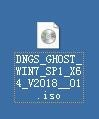
xp升级win7电脑图解4
4、先下载一个winrar压缩文件管理器。然后右击我们刚才下载好的iso系统文件,打开方式选择“WinRAR压缩文件管理器”
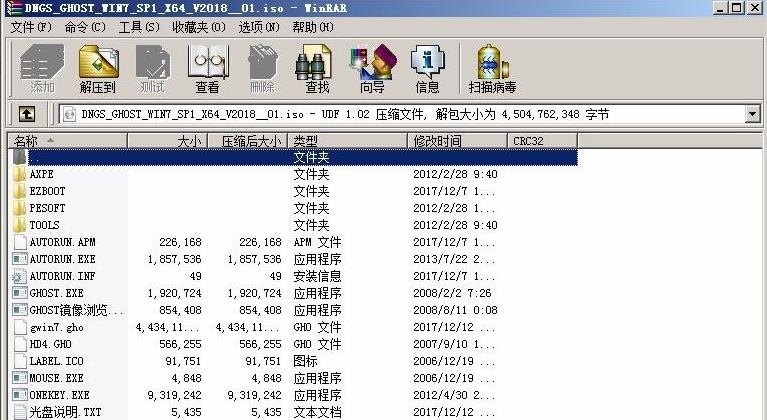
xp升级win7电脑图解5
5、我们将其解压到除C盘(系统盘)之外的任意一个磁盘点击确定等待完成。
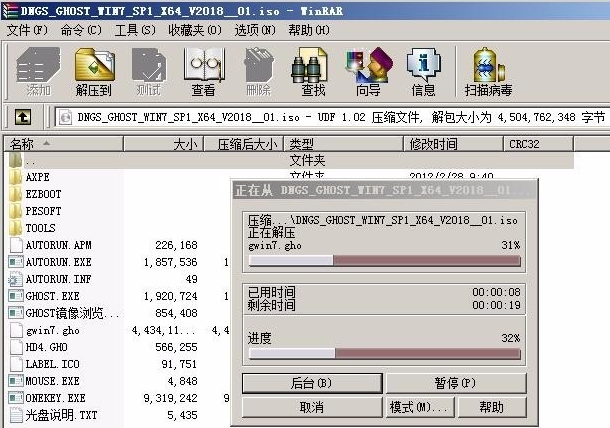
xp升级win7电脑图解6
6、解压完成后,我们通过解压时选择的目录可以看到详细文件。双击“ONEKEY.EXE”打开,然后点击执行按钮。
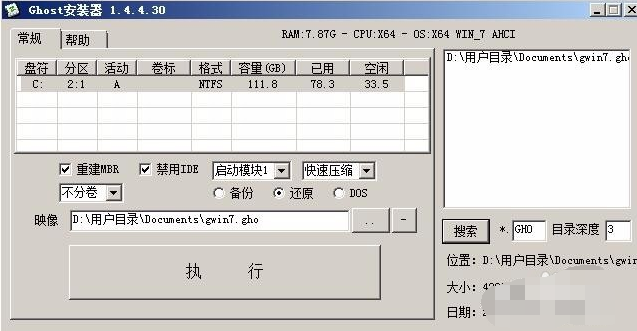
xp升级win7电脑图解7
7、然后开始漫长的装机过程,期间会有数次的电脑重启,我们不用管它,不过电脑一定不能断电。

win7电脑图解8
Copyright ©2018-2023 www.958358.com 粤ICP备19111771号-7 增值电信业务经营许可证 粤B2-20231006